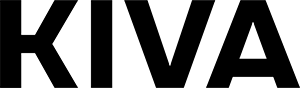Kun siirryt Google Analytics 4:n käyttöön, huomaat, että mittarit ja muuttujat ovat erilaisia. Tuttuja, mutta eivät kuitenkaan samoja kuin aiemmin. Tämä ei ole ainoa asia, joka on muuttunut. Huomaat, että myös raportit ja raportointiratkaisut ovat erilaisia kuin aiemmat.
Raportointia kannattaa suunnitella oman organisaation tarpeista lähtien. Ketkä kaipaavat tietoa? Mitä tietoa he tarvitsevat ja kuinka usein? Onko heillä taitoa tai motivaatiota hakea tietoa suoraan GA4:stä? Mikä on tiedon hallintamalli eli kuka pääsee käsiksi ja mihin? GA4 tukee erilaisia raportointiratkaisuja ja käymme niitä läpi tässä artikkelissa.
Mitä vaihtoehtoja on käytännössä?
GA4:ssä olevat raportit

GA4:n keräämää tietoa voi tarkastella, tutkia ja esittää GA4:n käyttöliittymän turvin.
GA4:n omien raporttien etuja ovat:
- Jatkaen Universal Analyticsistä totuttua tapaa, voi GA4:nkin käyttöliittymässä tutkia valmiita raportteja, jotka löytyvät raportti-osiosta. Niitä ei ole tarjolla yhtä laajasti kuin edellisessä versiossa. Mutta muokattavuus on ihan omaa luokkaansa. Jokaista valista raporttia voi editoida tai tehdä lisää vastaavia.
- Tiesitkö? Raportointi-osion Library-kohdasta voit aktivoida esimerkiksi Search Consoleen liittyvät raportit käyttöösi, jos olet linkittänyt SC:n analytiikkaan.
- Näiden kiinteiden raporttien lisäksi GA4:ssa on laaja räätälöityjen raporttien laatimismahdollisuus (Explore). Näillä raporteilla on mahdollista tuottaa hyvinkin monenlaisia taulukoita, kaavioita ja suppiloita.
GA4:n sisältämät raportointiominaisuudet ovat:
- Käteviä, sillä ne mahdollistavat nopeat analyysit, tiedon haut tiettyä tarvetta varten, tiettyä ongelmaa ratkottaessa.
- Hyviä luonnostelemiseen ja kokeiluihin.
- Kattavampia kuin Looker studion suoran linkityksen kautta saavutettava tieto, sillä tätä kirjoitettaessa Looker studion connector ei sisällä kuin osan GA4:ssä olevista muuttujista.
- Rajoittuneita käytöltään siinä mielessä, että nähdäkseen raportit pitää olla Google Analytics-tunnukset ja osata käyttää järjestelmää sekä tulkita sen dataa.
- Hankalasti ylläpidettäviä, koska raporttien oikeuksien hallinta on varsin yksinkertainen: joko raportti on henkilökohtainen tai sitten se on kaikille kyseessä olevan GA4-propertyn käyttäjille avoin.
GA4-data Looker Studioon suoralla tietolähteellä

GA4:n tietoja voi esittää myös Googlen tarjoaman Looker Studio visualisointityökalun avulla.
Looker Studion käyttö tapahtuu yhdistämällä tietolähde raportille. Raportille voi yhdistää GA4-datan suoraan ns. suoralla connectorilla, jolloin Looker Studiossa valitaan tietolähteeksi Google Analytics ja sieltä tarvittava GA4 property.
Suoran dataliittymän käytössä on rajoitteita, jotka Google on asettanut. Nämä vaikuttavat suoran dataliittymän käytettävyyteen. Maksuttoman GA4 propertyn päivittäinen kiintiö on 200 000. Maksullisessa GA 360:ssä kiintiö on kymmenkertainen eli 2 000 000.
Rajoitus koskee aina yhden yksittäisen GA4 propertyn dataa. Esittämistä rajoitetaan ns. tokeneilla, jotka liittyvät API-kutsujen määrään. Kukin datan visualisointielementti, suodatus ja erillinen käyttäjä aiheuttavat tiedonhakuja GA4-rajapintaan ja näiden määrä on rajattu. Lisäksi välimuistiin (cache) ei selaimessa juurikaan tallennu dataa. Lue lisää kiintiöistä.
Laatiessasi Looker Studio raportteja kiinnitä huomioita seuraaviin, tietohakujen määrää kasvattaviin asioihin ja pyri laatimaan mahdollisimman “kevyitä” raportteja:
- Aikajakson pituus
- Raportin käyttäjien määrä
- Suodatusten monimutkaisuus
- Kaavioiden määrä
Kannattaa huomioida, että rajoite on nimenomaan GA4-dataan liittyvä. Muita tietolähteitä voi vapaasti lisätä ja käyttää. Useiden rinnakkaisten Looker studio raporttien laatiminen ei ratkaise ongelmaa, koska rajoite ei ole raportointiohjelmassa vaan tietolähteessä.
Suoralla dataliittymällä on helppo luonnostella raportteja ja kokeilla visualisointeja siinäkin tapauksessa, että data itsessään tuotaisiinkin raportille vaikkapa BigQueryn kautta.
Looker Studiossa on myös uusi toiminto, Extract, jolla voi laatia rajattuja tietolähteitä toisesta tietolähteestä. Sen avulla voi siis rajata muuttujien ja tiedon määrää yksittäisessä datalähteessä tehden raportin latautumisen myös nopeammaksi. Tämä on ihan realistinen vaihtoehto, mutta edellyttää suunnittelua sillä rajoitettu muuttujajoukko riittää vain tiettyihin raportointitarpeisiin.
Tiedon liittäminen Looker Studio raportille maksullisten tietoliittymien avulla

Datalähteitä voi laatia GA4:n ja Looker Studion välille tiettyjen partner-ohjelmien kuten Supermetrcisin avulla, mutta nekään eivät pysty ohittamaan datakiintiöitä. Niiden käytöstä suorana linkityksenä ei siis ole suurtakaan iloa.
Partnereiden ohjelmien avulla on mahdollista vetää tieto GA4:stä Google Sheetsiin. Sekin on tosin rajoitettua, sillä rivejä ei voi olla kuin maksimissaan 1 miljoona. Tämä vaihtoehto voi siis tulla kyseeseen, mutta edellyttää toki connector-ohjelman, joka on maksullinen, sekä valmistelu- että ylläpitotyötä sheetien osalta.
Google Cloudin BigQuery

Jykevä ja kestävä ratkaisu on hyödyntää GA4:n ilmainen liittymä Googlen BigQueryyn. BigQuery on tietovarasto, data warehouse, jossa voi säilyttää, tutkia, muokata ja muotoilla tiedosta sopivia kokonaisuuksia.
BigQuery on hyvä ratkaisu, koska se mahdollistaa myös Cloudin koneoppimisalgoritmien käytön sekä mainosalustojen datan yhdistämisen GA4-dataan.
Mitä BigQueryn käyttö GA4:n tiedon visualisointiin edellyttää?
On tarpeellista ymmärtää GA4:n datamalli: miten tieto on järjestetty (event, user, sessions), mitä muuttujia ja mittareita on valmiina ja miten ne saa esiin tietokannasta.
Vähintään täytyy olla selkeä suunnitelma siitä, mihin kysymyksiin halutaan vastauksia sillä päämäärätön selailu ei tuota mitään tulosta.
Jotta BigQueryssä saa muotoiltua tarvittavat tietolähteet, tulee osata tehdä kyselyjä nimenomaan GA4-tietomalliin. Ja paketoida tarvittava tieto sopivaksi tai sopiviksi dataseteiksi.
Käytännössä seuraavat työvaiheet pitää olla prosessissa:
- Ideointi, tutkimus ja suunnittelu, jonka perusteella kiteytetään tiedot, jotka halutaan BigQuerystä tuoda raportille. Tähän ideointiin ja luonnosteluun soveltuvat hyvin GA4:n omat raportit ja GA4:n suora tietoliittymä, joista aiemmassa lisää.
- Tiedon valmistelu BigQueryssä. Datan koonti ja järjestäminen sekä tallennus ja asetukset, joiden avulla tieto päivittyy jatkossakin.
- Tiedon visualisointi Looker Studiossa
Yhteenvetoa

GA4:n myötä tiedon raportointitavat muuttuvat. Nopeaan luonnosteluun ja rajatun käyttäjäjoukon käyttöön sopivat GA4:n omat raportit, suora tietoliittymä Looker Studioon tai esimerkiksi Google sheetsin käyttö.
Varmatoimiset, nopeasti latautuvat ja laajemmat raportit pitää laatia esimerkiksi BigQueryn avulla.
Jos BigQuery on sinulle täysin uusi ja outo, me autamme mielellämme raporttien laatimisessa. Huolehdimme asiakkaittemme raportointitarpeista suunnittelemalla, laatimalla ja kehittämällä kuhunkin tarpeeseen sopivat raporttiratkaisut.